Openload是一个来自美国的免费网络存储,无需注册就能上传文件,文件上传格式没有限制,并且支持上传影视、音频等内容,而且上传后获取的分享链接可以直接观看影视,无需下载。Openload在储存空间和下载方面没有任何限制,但是限制了文件的保存期限,一般活动文件可以保留60 天、30天未使用的文件将自动删除。
其实国内的免费云盘挺多的,那么为什么还介绍Openload给大家呢?其实那些无需注册上传文件及分享下载可以赚取收益都不值得一提,相信使用国内网盘的朋友也不会因为这些去使用一个国外网盘。其实真正介绍的原因是因为Openload注册之后可以享受离线下载、FTP上传等功能。特别是FTP上传下载功能,我们可以用来做自己站点的异地备份,如果你的服务器位于美国,相信使用Openload来做异地备份存储最好不过了。虽然文件只保存30天的,但基本对于我们备份没有任何影响,因为备份的文件多了,我们自己手动也要清除。另外离线下载可用于下载国外那些限制国内IP下载的文件或影视到此网盘。
一、Openload账号注册及FTP信息查看:
提示:官网是英文页面的,如果不懂英文,建议使用谷歌浏览器能同步翻译页面。点击下载【谷歌浏览器最新绿色便携版】
1、点击这里进入Openload官网,然后点击右上角“Sign up today”注册账号。
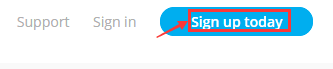
2、填写注册信息。注册很简单,只需填写邮箱和密码即可。另外如果没有显示验证栏,请使用国外IP注册。
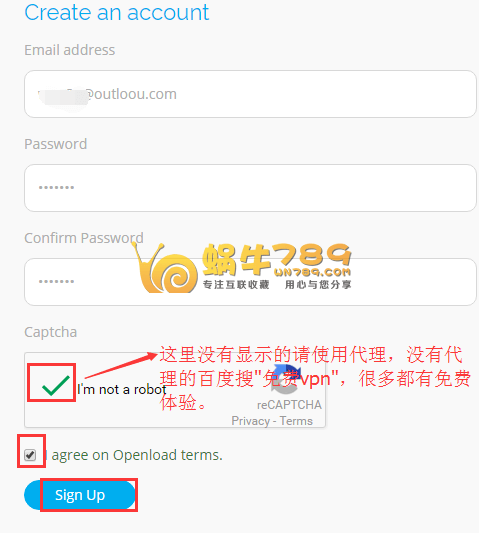
3、注册成功后,在右上角点击“User Panel”进入到用户管理页面。

4、下图为蜗牛使用谷歌浏览器同步翻译后的用户控制面板。

5、获取FTP信息。点击上图的“用户设置”位置进入到用户信息管理页面。我们在这里可以查看到FTP信息。
 点击上图笔的标准可以查看FTP密码。
点击上图笔的标准可以查看FTP密码。
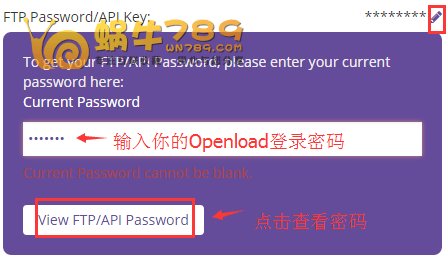
密码显示在页面的最上方。
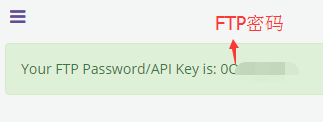
二、通过BackWPup插件使用Openload FTP实现异地备份:
文章开头介绍了我们可以使用Openload FTP管理功能来实现网站数据异地备份功能,下面我们就实战使用WordPress BackWPup备份插件把自己的WordPress博客数据备份到Openload网盘。
1、首先我们到WordPress BackWPup插件填写Openload FTP信息。关于WordPress BackWPup插件的详细使用教程请查看:BackWPup备份插件为WordPress设置定时异地备份。
、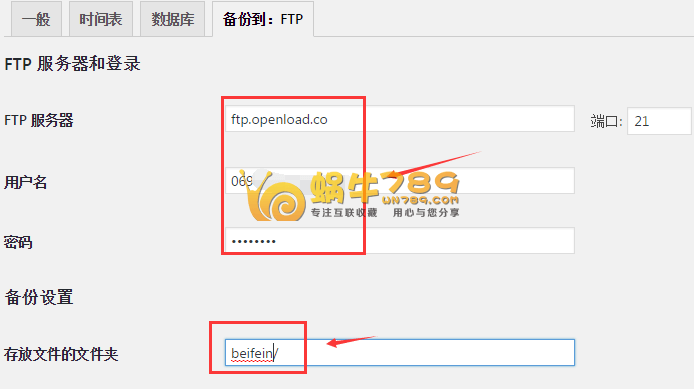
2、在Openload文件管理页面创建一个备份用的文件夹,用于存放备份文件“beifen”。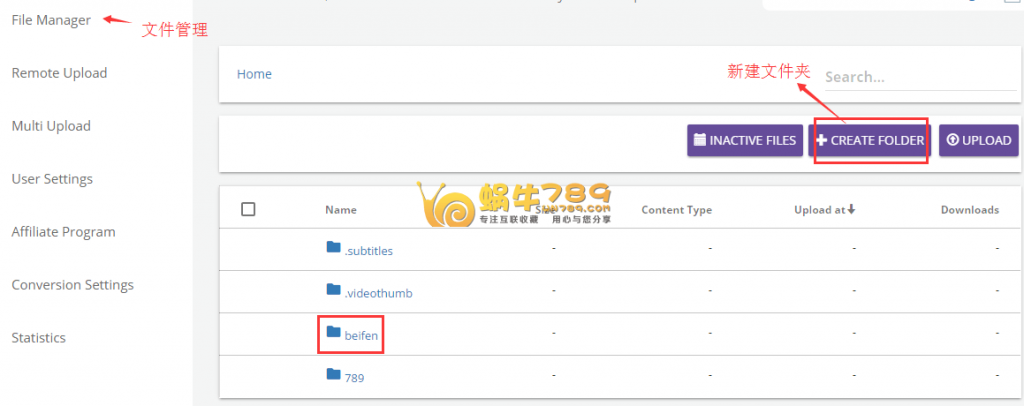
3、在WordPress BackWPup插件的FTP信息设置页面填写备份文件存放目录为“beifen/”。
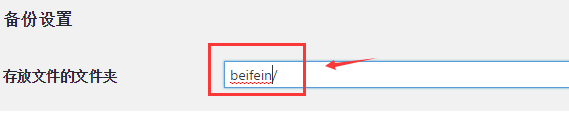
4、设置好备份内容后,可以马上执行一次备份,检测是否成功。
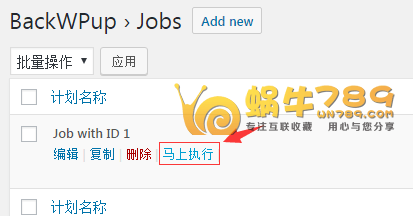
5、备份完成后显示如下。

6、点击“显示执行日志”查看详细过程发现,备份也成功上传至Openload网盘。

7、进入Openload文件管理页面查看“beifen”文件加发现,备份文件的压缩包已经自动上传。
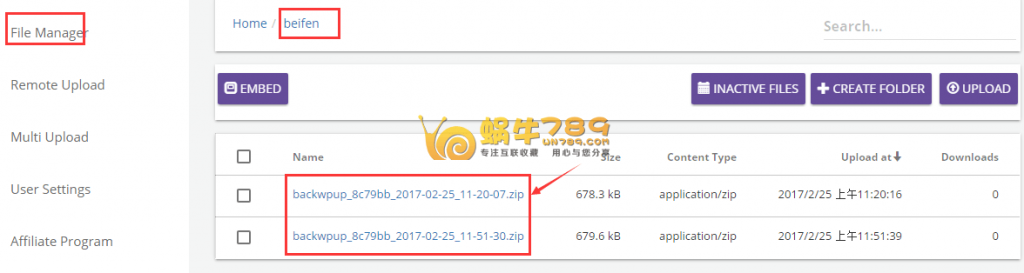
使用Openload免费存储来实现网站异地备份,可以对于美国服务器比较好用,因为美国连接上传速度比较快,而国内服务器连接相对比较迟缓。


 蜗牛789
蜗牛789












30天就删除了,意义大吗?
站点备份保存30天足够
你的站点不可能一个月不更新内容,恢复30天以前的内容没有意义。建议站点备份每天进行!